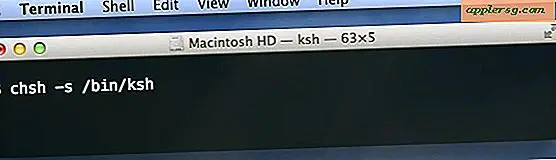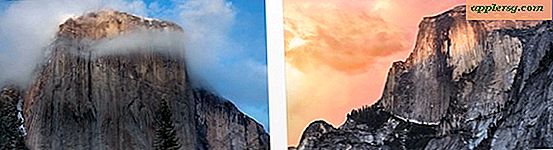So konvertieren Sie AOB in WAV
Ausschließlich mit Windows-Betriebssystemen verwendet, werden Audio Object (AOB)-Dateien von DVDs gerippt, um sie als Sounddateien zu verwenden. Dieser Erweiterungstyp gehört nicht zu den kompatibleren Audiotypen im Internet. Sie können Ihre AOB-Dateien in wenigen Minuten mithilfe von Internet-Websites oder -Programmen in die kompatiblere Waveform Audio Format (WAV)-Datei konvertieren. Nach der Konvertierung ist die WAV-Datei für eine Reihe Ihrer Player zugänglich.
Zamzar
Schritt 1
Starten Sie zamzar.com in Ihrem Webbrowser und klicken Sie auf der Startseite auf "Durchsuchen".
Schritt 2
Wählen Sie Ihre AOB-Datei im Menü "Durchsuchen" aus und klicken Sie auf "Öffnen".
Klicken Sie im Dropdown-Menü auf "WAV", geben Sie Ihre E-Mail-Adresse ein und klicken Sie auf "Konvertieren", um Ihre Datei zu ändern und zu senden.
iTunes
Schritt 1
Öffnen Sie iTunes auf Ihrem Computer und klicken Sie im Hauptmenü auf "Bearbeiten > Einstellungen".
Schritt 2
Wählen Sie „Importeinstellungen“ und klicken Sie auf „Importieren mit: WAV-Encoder“. OK klicken."
Schritt 3
Ziehen Sie Ihre AOB-Datei per Drag & Drop in Ihre iTunes-Bibliothek, klicken Sie auf die Datei und klicken Sie auf das Menü "Erweitert".
Klicken Sie auf "WAV-Version erstellen" und Ihre Datei wird direkt unter das Original in Ihrer iTunes-Bibliothek konvertiert.
Medienkonverter
Schritt 1
Öffnen Sie mediaconverter.org auf Ihrem Desktop und klicken Sie auf der Startseite auf "Datei hochladen".
Schritt 2
Klicken Sie auf "Durchsuchen", wählen Sie Ihre Datei im Menü aus und klicken Sie auf "OK".
Schritt 3
Klicken Sie auf "Weiter zum nächsten Schritt" und wählen Sie "WAV" im Dropdown-Menü.
Klicken Sie auf "Datei konvertieren" und der Song wird auf die Website im unteren Fenster des aktuellen Bildschirms geladen.